No post tutorial de hoje, você aprenderá de forma simples e objetiva como se livrar e Remover Todas as Casas Decimais de um Número no Excel.
Aprenda Como Remover Todas as Casas Decimais de um Número no Excel
Bem, remover casas decimais em uma planilha com bastante números, pode se tornar algo demorado e difícil. Não é mesmo?
Existem diversos tipos de numerações, uma delas é números com excesso de casas decimais, veja esse número por exemplo: 12,55678787. E note que depois da vírgula temos uma grande quantidade de casas decimais.
No entanto, a intenção deste tutorial é livrar você de todo esse excesso de casas decimais existente.
Imagine então 1000 linhas em uma planilha e em todas essas linhas temos vários números com casas decimais?
Mas fique tranquilo(a), pois se a sua intenção é simplesmente se livrar delas e deixar apenas o número antes da vírgula. Iremos ensinar justamente isso!
Portanto, perceba que para realizar esse processo é bem fácil e com apenas uma função, você será capaz de obter esse resultado. Confira!
Remover Todas as Casas Decimais de um Número no Excel
Antes de mais nada, perceba que com o exemplo que temos a seguir, será o suficiente para obter o resultado desejado com qualquer número que tenha casas decimais.
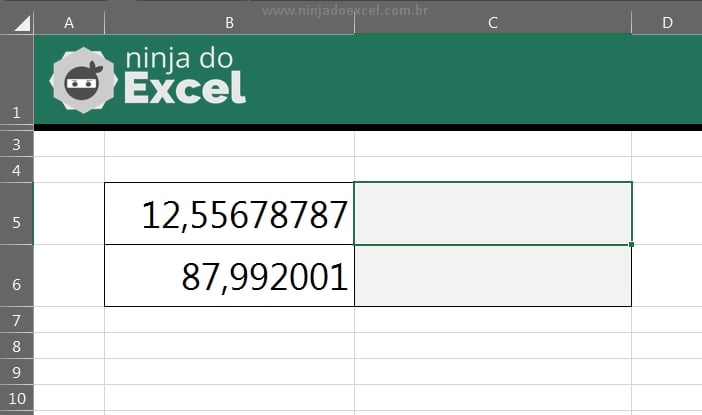
Sendo assim, perceba que nosso propósito aqui é eliminarmos todas as casas decimais e deixarmos visível apenas o número antes da vírgula.
Usando a Função INT para Remover Casas Decimais no Excel
Existe uma função do Excel que se chama “INT”, essa função é capaz de obter apenas a parte inteira de um número.
A função INT possui apenas uma única sintaxe, onde teremos que indicar qual número terá suas casas decimais eliminadas.
A parte inteira de um número, se trata apenas do número que está antes da vírgula, então se temos 25,10 e queremos a parte inteira desse número, ficaria: 25.
Digitando a função “INT”, veja como ficaria:
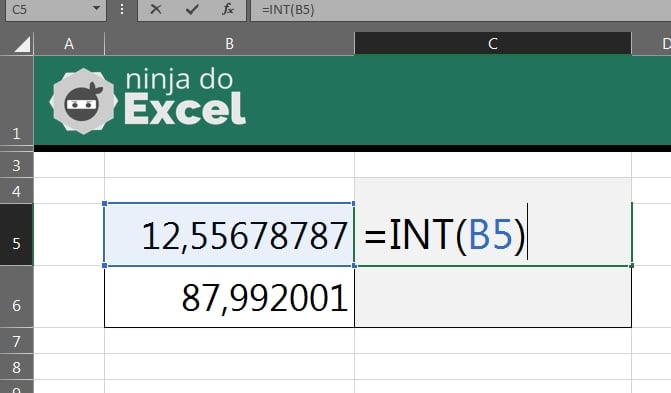
Confirmando a função na tecla “Enter” e arrastando a alça de preenchimento para baixo, temos o resultado proposto nesse tutorial.
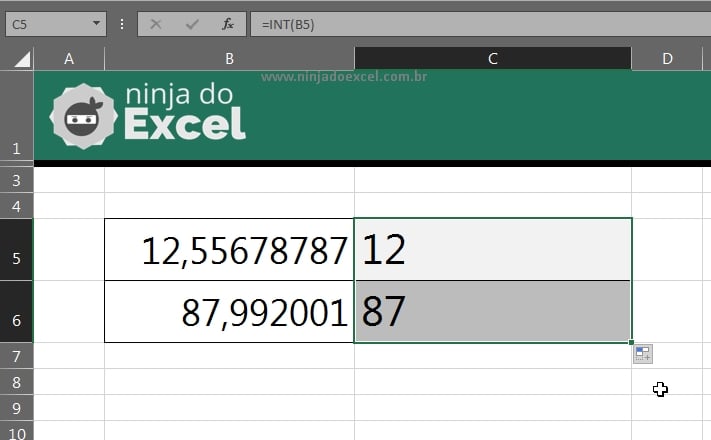
Curso de Excel Completo: Do Básico ao Avançado.
Quer aprender Excel do Básico ao Avançado passando por Dashboards? Clique na imagem abaixo e saiba mais sobre este Curso de Excel Completo.
Por fim, deixe seu comentário sobre o que achou, se usar este recurso e você também pode enviar a sua sugestão para os próximos posts.
Até breve!
Aprenda mais sobre Excel:
- Como Abrir Arquivos de Excel no Celular
- Ativar e Desativar Segurança de Macro no Excel
- Como Vincular Caixa de Texto no Excel
- Validação de Dados com Horas no Excel
- Formatação de Hora Americana no Excel
- Como ativar e desativar o autopreenchimento no Excel















